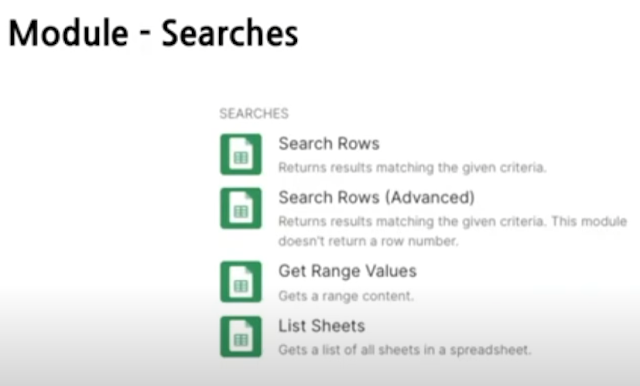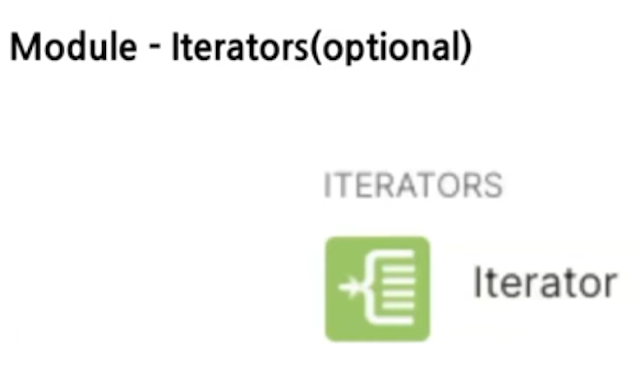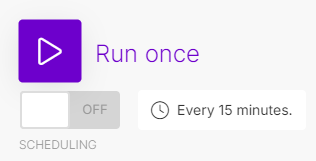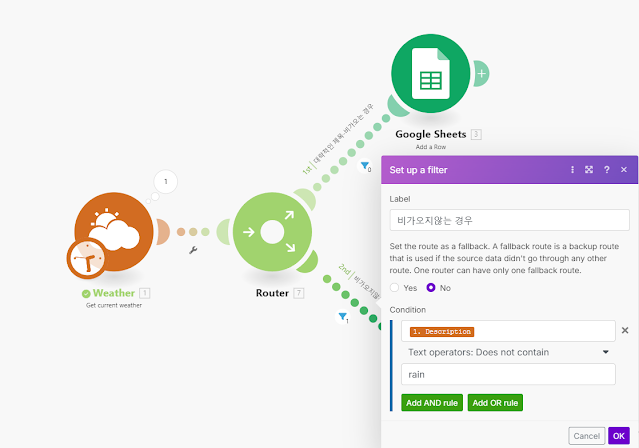2025년 4월 14일 월요일
효율적인 AI 콘텐츠 제작 워크플로우: 퍼플렉시티, 감마 AI, 그리고 블로그 자동화 전략
효율적인 AI 콘텐츠 제작 워크플로우: 퍼플렉시티, 감마 AI, 그리고 블로그 자동화 전략
소개
현대의 콘텐츠 제작은 더 이상 수동적인 과정이 아닙니다. AI 도구들을 활용하면 놀라울 정도로 효율적이고 체계적인 콘텐츠 생성이 가능해졌습니다. 이 글에서는 제목 생성부터 게시까지의 전체 워크플로우를 단계별로 살펴보겠습니다.
워크플로우 단계별 분석
1. 황금 키워드 추출
- 첫 번째 단계는 트렌디하고 흥미로운 키워드 추출입니다.
- 키워드 선택 시 '광범위한 주제가 아닌 구체적이고 디테일한 키워드에 집중'해야 합니다.
- 예: "삼성전자 300만 원 배당금", "강남부동산 10년 만에 신용등급 700점"
2. 퍼플렉시티 AI를 활용한 콘텐츠 리서치
- 선택된 키워드를 기반으로 퍼플렉시티 AI로 상세 콘텐츠 리서치
- 1500자 이상의 데이터 수집
- 현재와 가장 가까운 기사와 문서 활용
- 정확한 숫자와 데이터 입력에 중점
3. 블로그 스타일 코드 생성
- 벚꽃 스타일 코드 생성기를 사용하여 수집된 콘텐츠를 구조화
- 제목, 부제목, 본문, 결론 등 체계적인 구조 생성
4. 감마 AI로 카드 섹션 제작
- 생성된 콘텐츠를 350자로 요약
- 감마 AI를 통해 6-8장의 카드 섹션으로 변환
- 사용자 정의 테마와 상세 콘텐츠 설정
5. 플랫폼별 게시 전략
네이버 블로그
- 코드펜 활용
- 단계별 콘텐츠 복사 및 이미지 삽입
- 카테고리 및 태그 설정
티스토리
- 서식 관리 기능 활용
- HTML 코드 붙여넣기
- 이미지 및 썸네일 설정
- 태그 최적화
자동화를 향한 여정
이 워크플로우는 궁극적으로 완전 자동화를 위한 연습 단계입니다. 구글 시트, API 연동 등을 통해 더욱 효율적인 콘텐츠 제작 시스템을 구축할 수 있습니다.
결론
AI 도구를 활용한 콘텐츠 제작은 더 이상 먼 미래의 이야기가 아닙니다. 퍼플렉시티, 감마 AI 같은 도구들을 통해 누구나 고품질 콘텐츠를 빠르고 효율적으로 만들 수 있습니다.
팁: 포기하지 말고 꾸준히 학습하세요. 모든 여정에는 시간이 필요합니다!SEO를 위한 기초 HTML 속성 자세히 보기
SEO를 위한 기초 HTML 속성 자세히 보기
검색 엔진 최적화를 시작하는 가장 기본적인 코드 이해부터!
🧱 GENERAL – HTML 속성과 SEO의 관계
웹사이트를 만들거나 블로그를 운영할 때 가장 먼저 만나는 언어가 HTML입니다. 하지만 단순히 웹페이지를 꾸미기 위한 구조 언어로만 알고 있다면 SEO 기회를 놓칠 수 있어요. 검색 엔진은 HTML 속성을 통해 페이지의 정보를 파악하고, 적절히 색인하여 검색 결과에 반영합니다. 따라서 기본적인 HTML 태그와 속성에 대한 이해는 성공적인 SEO 전략의 첫걸음입니다.
📌 추천 이미지: “HTML 코드에 하이라이트된 메타 태그 예시 스크린샷”

🔍 INSIGHT – 검색엔진이 이해하는 HTML, 어떤 속성이 중요한가?
HTML에는 SEO와 직결되는 다양한 속성이 존재합니다. 그중에서도 검색엔진에 강력한 신호를 보내는 핵심 속성은 다음과 같습니다.
1. <title> 태그 – 검색 결과의 제목이 된다
HTML 문서의 <head> 영역에 위치하는
<title> 태그는 검색 결과에 표시되는 제목을 결정합니다. 이
태그에 핵심 키워드를 포함하면 검색 노출 가능성이 크게 증가합니다.
<title>기초부터 배우는 HTML SEO 최적화</title>
2. <meta name="description"> – 클릭을 유도하는 설명문
메타 설명 태그는 검색 결과의 설명(Description)에 표시되며, 클릭률에 직접적인 영향을 줍니다. 150자 내외의 자연스러운 설명에 키워드를 포함하세요.
<metaname="description"content="초보자를 위한 HTML SEO 태그 완벽
가이드! 검색엔진에 잘 노출되는 핵심 요소를 알아보세요.">
3. 제목 태그(<h1>~<h6>) – 콘텐츠의 구조를
알려주는 계단식 제목
검색엔진은 제목 태그를 통해 문서의 논리 구조를 이해합니다.
<h1>은 가장 중요한 제목, <h2>,
<h3>은 그 하위 항목을 나타내므로 콘텐츠에 맞는 계층적
사용이 중요합니다.
📌 추천 이미지: “h1~h3 구조가 계층적으로 나열된 다이어그램”
4. alt 속성 – 이미지의 의미를 설명하라
이미지에 alt 속성을 추가하면 시각장애인 사용자와 검색엔진
모두에게 이미지를 설명할 수 있습니다. 이 속성은 이미지 검색 결과에 영향을 줄
뿐 아니라, 콘텐츠의 접근성과 SEO를 함께 향상시킵니다.
<img src="html-seo-guide.png" alt="HTML SEO 최적화 가이드 이미지- 'alt = 3막구조' ">
🎯 SPECIFIC – 초보자가 실전에 적용할 수 있는 팁
이제 실제로 어떻게 적용할 수 있을까요? 초보자도 어렵지 않게 실천할 수 있는 팁 몇 가지를 소개합니다.
✅ 홈페이지 제목과 설명부터 점검하자
워드프레스나 티스토리 사용자라면, 관리자 설정 > 사이트 정보 메뉴에서 사이트 제목과 설명(meta description)을 확인해 보세요. 키워드를 반영하고 자연스럽게 작성되었는지 체크!
✅ 글마다 제목 구조를 명확히
블로그 포스팅을 작성할 때 <h1>은 포스트 제목에만, 이후에는
소제목에 <h2>, 세부 항목은 <h3>로
나눠주세요. 검색엔진은 이를 통해 글의 내용을 빠르게 파악합니다.
✅ 이미지에 alt 속성 항상 입력
특히 상품 이미지나 인포그래픽이 있다면 alt 속성에 해당 이미지의
설명을 반드시 추가하세요.
예: "3막구조".
📌 추천 이미지: “alt 속성과 함께 입력된 이미지 코드 예시 스크린샷”
✍ 마무리 – HTML 이해는 SEO의 기본 체력이다
복잡한 알고리즘 이전에 검색엔진은 HTML이라는 언어로 웹페이지를 해석합니다. 기초 HTML 속성을 정확히 이해하고 잘 활용하는 것만으로도 SEO 경쟁력은 크게 향상될 수 있어요. 오늘부터라도 HTML 속성에 조금 더 관심을 가져보세요. SEO는 디테일에 강한 사람이 이깁니다!
2025년 3월 25일 화요일
EP1, with MAKE, AI글쓰기 들어가기
EP1, with MAKE, AI글쓰기 들어가기
with make를 알아보자
시나리오, 웹이라는 단어가 나옵니다. 여기서 웹이란 서비스를 제공하는 프로그램이라고 할까요, 그리고 이서비스를 하나는 목적에 맞게 엮어가는 것을 시나리오라고 부릅니다. 이야기를 어떻게 연결할 것인가? 어떻게 표햔 할것인가가 시나리오였듯이 말입니다.
이야기를 영상화하기 위해서는 시나리오라는 영상 이야기로 만들어야 합니다. 따라서 이야기라는 글을 시나리오라는 영상언어로 바꾸는 포맷이 존재하는 것이조!! 포맷이라고 나옵니다. 이떤 약속이 있다. 이정도로 생각하면 됩니다. 사람들은 이 약속에 관심이 없습니다.
우린 관심이 있조.!! 시나리오, 먼저, 모둘에 대해서 알아봅시다. 모듈을 정의해보면 모듈은 웹입니다. 웹은 서비스이고요. 이렇게 생각하면 될것 같아요. 오늘은 워드메이크를 활용하는 방법을 알아보겠습니다.
웹의 종류는 4가지가 있다.
첫째, ACTION이다. 무엇인가 행동한다. 둘째, 서치이다.
둘째, Searches서치이다.
특정 시트, 엑셀에서 무엇인가 찾아내고 가져옵니다.
세째, 트리거입니다.
세번째는 이터레이터입니다.
네번째, 시나리오
첫째, 라우터는 뭐지?
두번째, 필터
액션에 대한 동작으로 우리는 라우터를 선택하는 것이지, 이렇게 하나의 라우터에 두개의 필터를 적용하도록 구글시트를 드러그로 선택하고 카피-페스트로하나를 더만들겠습니다. 이렇게 두개의 필터를 만들면 구체적인 .... 두개의 라우터를 통해 시트에 도달하도록 합니다.
세번째, 트리거
자동화 시스템을 Make.com과 AI 도구
자동화 시스템을 Make.com과 AI 도구
오늘은 소셜 미디어 자동화 시스템을 Make.com과 AI 도구를 사용하여 설정하는 방법에 대한 단계별 가이드입니다. 노코드로 자동화하는 방법 중 또하나를 알아봅니다.
단계별 가이드
1. Make.com 계정 설정:
- 계정 생성: Make.com에 가입합니다.
- 새 시나리오 만들기: "새 시나리오 만들기" 버튼을 클릭하여 새로운 자동화를 시작합니다.
2. Google Sheets를 사용한 트리거 생성:
- Google Sheets 통합:
- "+" 버튼을 누르고 Google Sheets를 검색합니다.
- "Watch New Row"를 선택합니다.
- 트리거 구성:
- Google Sheets 계정을 연결합니다.
- 스프레드시트와 특정 시트를 선택합니다.
- 제한을 1로 설정하여 한 번에 한 행만 처리하도록 합니다.
- 트리거가 매일 특정 시간에 실행되도록 일정 설정을 합니다.
3. Perplexity를 사용하여 기사 요약:
- Perplexity 통합:
- "+" 버튼을 누르고 Perplexity를 검색합니다.
- "Create a Chat Completion"을 선택합니다.
- API 키:
- Perplexity에서 API 키를 얻어 Make.com에 입력합니다.
- 모듈 설정:
- 모델을 Llama 3로 설정합니다.
- 콘텐츠 필드에 Google Sheets에서 가져온 링크를 사용하여 기사를 요약하도록 명령을 입력합니다.
4. Claude와 OpenAI를 사용하여 소셜 미디어 게시물 작성:
- 다른 플랫폼을 위한 라우터 설정:
- Facebook, Instagram, LinkedIn, Twitter용 라우터를 생성합니다.
- Facebook과 LinkedIn을 위한 Claude 통합:
- Claude를 검색하고 "Create a Message"를 선택한 다음 API 키를 입력합니다.
- 모델을 Claude 3 Opus로 설정합니다.
- Perplexity에서 생성된 요약을 사용하여 Facebook 및 LinkedIn 게시물의 프롬프트를 작성합니다.
- Instagram과 Twitter를 위한 OpenAI 통합:
- OpenAI를 검색하고 "Create a Completion"을 선택한 다음 API 키를 입력합니다.
- 모델을 GPT-4로 설정합니다.
- Perplexity에서 생성된 요약을 사용하여 Instagram 및 Twitter 게시물의 프롬프트를 작성합니다.
5. Instagram용 이미지 생성:
- DALL-E를 사용한 이미지 생성:
- Instagram 라우터에서 추가 모듈을 추가하고 OpenAI의 DALL-E를 검색합니다.
- 기사 요약을 기반으로 이미지를 생성하도록 프롬프트를 입력합니다.
6. 소셜 미디어 플랫폼에 연결:
- Facebook 통합:
- Facebook을 검색하고 "Create a Post"를 선택한 다음 계정을 인증합니다.
- Claude가 생성한 텍스트를 입력합니다.
- Instagram 통합:
- Instagram for Business를 검색하고 "Create a Photo Post"를 선택한 다음 계정을 인증합니다.
- DALL-E가 생성한 이미지의 URL과 OpenAI에서 생성된 텍스트를 사용합니다.
- Twitter 통합:
- Twitter(X)를 검색하고 "Create a Post"를 선택한 다음 계정을 인증합니다.
- OpenAI에서 생성된 텍스트를 사용합니다.
- LinkedIn 통합:
- LinkedIn을 검색하고 "Create a Text Post"를 선택한 다음 계정을 인증합니다.
- Claude가 생성한 텍스트를 사용합니다.
7. 테스트 및 조정:
- 한 번 실행: 시나리오를 테스트하여 모든 부분이 올바르게 작동하는지 확인합니다.
- 프롬프트 수정: 원하는 결과에 맞게 프롬프트를 조정합니다.
8. 일정 설정 및 모니터링:
- 작업 저장: 작업을 정기적으로 저장합니다.
- 자동화: 자동화를 매일 실행되도록 설정합니다.
- 이메일 검토 옵션: 초기에는 자동 게시 전에 이메일로 게시물을 검토하도록 설정할 수 있습니다.
9. 콘텐츠 파이프라인 유지:
- Google Sheets 관리: Google Sheets가 새 기사 URL로 정기적으로 업데이트되도록 합니다.
결론
오늘은 자동화, make, with MAKE를 알아봤습니다. 이 단계를 따르면 수동 작업 없이 일관된 참여를 유지하면서 소셜 미디어 게시를 효과적으로 자동화할 수 있습니다. 결과를 더욱 세밀하게 조정하고 브랜드의 목소리에 맞추려면 프롬프트와 설정을 필요에 따라 조정하십시오. 언제나 실행이 중요하조. API가 필요해! 우리에게는....
메세톡이었습니다.Make 노코드 자동화 ChatGPT와 구글 시트 연동
Make 노코드 자동화 ChatGPT와 구글 시트 연동하기! (왕초보편)
-
자동화 도구 선택
- 메이크(Make)를 사용하여 ChatGPT 프롬프트 응답을 구글 시트에 자동 저장하는 방법을 소개합니다.(https://make.com)
- 복잡한 시스템 구축보다는 실용적인 자동화를 목표로 합니다.
- 메이크 설정
- 메이크 사이트에 로그인 후, 새로운 시나리오를 생성합니다.
- 새로운 시나리오 작성하기....아주 중요합니다.
- 새로운 시나리오를 클릭하면, 아래와 같이 사용가능한 앱이 뜹니다.
- 우리는 오픈에이아이를 선택합니다.
- 여기서 몇가지고민이 생기조...
- 몇가지 설정합니다.
- 먼저 create completion(GPT_.....)을 선택합니다.
- 연결전에 가장 중요한것, make와 GPT연결을 위한 Add작업이 있습니다.
- 이작업은 API키를 얻어서, 메이크 플로우상에 지피티를 사용할수 있게 합니다. 따라서우리는 지피티를 접근할수 있는 API키를 생성, 이값을 입력했을때, 비로서 연결이 생성되는 겁니다.
-
- API키, 조직값을 오픈 에이 플랫폼에 가서 가져옵니다.
- 다음으로 각각을 설정하고,
- 모델을 선택합니다.gpt4, 프롬프트를 입력합니다. role= 사용자
- add msg...action입니다.
- 프롬프트 명령을 action에 내립니다. 순차적으로 내려봤습니다.
- 연결등.... 그,리고 최종적으로 OK를 누릅니다.
- 위의 그림이 나옵니다.
- 다른 모듈을 불러와야 합니다. + 를 누릅니다.
- 이유는 챗지피티가 만든 문서를 구글 시트에 집어넣습니다.
- add a row를 클릭합니다.
- 구글시트연결을 누르면, make가 내구글 시트에 접근한다고 뜹니다.
- 그리고
- 다음에는 워드프레스, 블로그 핫스팟에 집어넣겠습니다.
- ChatGPT와 구글 시트를 연동하기 위해 API 키를 발급받고 입력합니다.
- API 연동
- 오픈AI 계정의 API 키와 오가니제이션 아이디를 입력하여 메이크와 연동합니다.
- 주의: API 키가 노출되면 과금 폭탄을 맞을 수 있으므로 신중히 관리해야 합니다.
-
프롬프트 설정
- GPT-4 모델을 사용하여 프롬프트를 설정하고, 간단한 질문 예시를 입력합니다.
- 프롬프트 예시: "오늘 저녁 메뉴 추천해줘"
-
구글 시트 연동
- 구글 시트에 응답 결과를 저장하기 위해 구글 계정과 메이크를 연결합니다.
- 저장할 구글 시트 파일과 시트를 선택합니다.
-
자동화 실행
- 시트 이름과 응답값을 설정한 후, 재생 버튼을 눌러 자동화를 실행합니다.
- 결과는 구글 시트에 자동으로 저장됩니다.
우리가 설명한 노코드 자동화의 기본을 이해하고, 간단한 예제를 통해 실습할 수 있도록 도와줍니다.
📺 참고 영상
Make 노코드 자동화 ChatGPT와 구글 시트 연동하기! (왕초보편) - YouTube
잠깐, 노코드자동화란?
노코드 자동화(No-Code Automation)는 프로그래밍 언어나 코드 작성 없이 소프트웨어 애플리케이션을 개발하고 자동화할 수 있는 기술입니다. 이를 통해 비개발자도 직관적인 인터페이스와 도구를 사용하여 프로세스를 자동화하고 애플리케이션을 구축할 수 있습니다.
노코드 자동화의 주요 요소 및 이점
-
사용자 친화적인 인터페이스:
- 드래그 앤 드롭 방식의 인터페이스를 제공하여 복잡한 코드 작성 없이도 워크플로우를 설계할 수 있습니다.
-
시간 절감:
- 반복적인 작업을 자동화하여 시간과 노력을 절감할 수 있습니다. 이는 특히 일상적인 비즈니스 프로세스에서 효율성을 크게 향상시킵니다.
-
일관성 향상:
- 자동화된 프로세스는 일관된 결과를 산출하여 결과의 신뢰성을 높입니다.
-
생산성 향상:
- 사용자가 더 많은 작업을 수행할 수 있게 하여 전반적인 생산성을 높입니다.
-
오류 감소:
- 자동화된 프로세스를 통해 인간이 발생시킬 수 있는 실수를 줄일 수 있습니다.
노코드 자동화의 적용 분야
-
업무 프로세스 자동화(BPA):
- 다양한 업무 프로세스를 자동화하여 효율성을 극대화합니다.
- 예: 인보이스 처리, 고객 지원 티켓 관리 등.
-
마케팅 자동화:
- 마케팅 캠페인과 고객 관계 관리(CRM)를 자동화하여 마케팅 팀의 업무를 지원합니다.
- 예: 이메일 마케팅, 소셜 미디어 게시 일정 관리 등.
-
데이터 통합 및 분석:
- 다양한 데이터 소스를 통합하고 분석 작업을 자동화하여 데이터 기반 의사 결정을 지원합니다.
- 예: 데이터 대시보드 생성, 보고서 자동화 등.
노코드 자동화 도구의 예
-
Zapier:
- 여러 애플리케이션 간의 워크플로우를 자동화할 수 있는 도구로, 사용자가 조건을 설정하여 트리거 기반의 작업을 자동화합니다.
-
Integromat:
- 복잡한 워크플로우 자동화를 가능하게 하는 도구로, 시각적인 인터페이스를 통해 다양한 애플리케이션을 연결합니다.
-
Microsoft Power Automate:
- 비즈니스 프로세스를 자동화할 수 있는 도구로, 다양한 Microsoft 서비스와 연동하여 효율적인 업무 처리를 지원합니다.
-
Airtable:
- 데이터베이스 기능을 갖춘 스프레드시트로, 다양한 비즈니스 프로세스를 자동화할 수 있는 기능을 제공합니다.
노코드 자동화는 프로그래밍 지식이 없는 사용자도 쉽게 접근할 수 있으며, 이를 통해 비즈니스 효율성을 높이고 오류를 줄이며 일관된 결과를 도출할 수 있습니다.
MAKE 노코드 플랫폼에 대해서 알아보자.
"MAKE"는 노코드 플랫폼 중 하나로, 사용자들이 프로그래밍 지식 없이도 쉽게 자동화된 워크플로우를 생성하고 다양한 애플리케이션을 구축할 수 있도록 도와줍니다. MAKE 플랫폼의 주요 특징과 이점을 아래에 설명드리겠습니다.
MAKE 노코드 플랫폼의 주요 기능 및 이점
-
직관적인 시각적 인터페이스:
- 드래그 앤 드롭 방식의 인터페이스를 제공하여 사용자가 간단히 워크플로우를 설계하고 자동화할 수 있습니다.
-
다양한 애플리케이션 연동:
- 1,000개 이상의 애플리케이션과 연동이 가능하여 데이터를 통합하고 자동화된 프로세스를 구축할 수 있습니다. 예를 들어, Google Sheets, Slack, Dropbox, Trello 등과의 연동을 지원합니다.
-
자동화된 워크플로우 생성:
- 반복적인 작업을 자동화하여 시간과 노력을 절감할 수 있습니다. 사용자는 비즈니스 로직을 기반으로 다양한 작업을 자동화할 수 있습니다.
-
실시간 데이터 처리 및 모니터링:
- 실시간으로 데이터를 처리하고 모니터링할 수 있어 빠르고 정확한 의사 결정을 지원합니다.
-
확장성과 유연성:
- 다양한 비즈니스 요구사항에 맞게 확장성과 유연성을 제공하여 사용자가 필요한 기능을 쉽게 추가하고 변경할 수 있습니다.
MAKE의 적용 사례
-
업무 프로세스 자동화:
- 인사 관리, 재무 보고, 프로젝트 관리 등의 업무 프로세스를 자동화하여 효율성을 높입니다.
-
마케팅 자동화:
- 이메일 마케팅 캠페인, 소셜 미디어 게시 일정 관리, 고객 세분화 등의 마케팅 활동을 자동화합니다.
-
고객 관계 관리(CRM):
- 고객 데이터를 관리하고 분석하여 고객 관계를 강화하고, 개인화된 마케팅 전략을 구현합니다.
-
데이터 분석 및 보고:
- 다양한 데이터 소스를 통합하고 실시간으로 데이터를 분석하여 유용한 인사이트를 도출합니다.
MAKE 사용 예시
-
템플릿을 사용하여 프로젝트 관리:
- 프로젝트 관리 템플릿을 선택하고, 드래그 앤 드롭 방식으로 작업 흐름을 설계하여 프로젝트를 관리할 수 있습니다.
-
마케팅 캠페인 자동화:
- 마케팅 캠페인 템플릿을 사용하여 이메일 마케팅, 소셜 미디어 게시, 고객 세분화 등의 작업을 자동화할 수 있습니다.
-
실시간 데이터 분석:
- 다양한 데이터 소스를 연결하고 실시간으로 데이터를 분석하여 비즈니스 인사이트를 얻을 수 있습니다.
MAKE 노코드 플랫폼은 사용자가 손쉽게 다양한 비즈니스 프로세스를 자동화하고, 효율적으로 관리할 수 있도록 도와주는 강력한 도구입니다.
노션과 챗GPT로 이렇게까지 자동화할 수 있다는거 아셨나요?
노션과 챗GPT로 이렇게까지 자동화할 수 있다는거 아셨나요?
서론
오늘은 우리들이 이야기하는 Makewith를 이용한, 디지털 시대에 업무 효율성을 높이는 방법에 대해서 알아봅니다. 특히, AI와 노코드(No-Code) 도구를 활용한 자동화는 많은 기업과 개인에게 큰 도움이 되고 있습니다. 이 글에서는 노션과 챗GPT를 활용한 자동화 사례를 통해 어떻게 업무를 효율적으로 운영할 수 있는지 알아보겠습니다.
 |
| Make노코드와 노션 |
본론
1. 노션과 챗GPT의 소개
노션(Notion)은 생산성 향상을 위한 올인원 워크스페이스로, 메모, 일정 관리, 데이터베이스 등의 기능을 제공합니다. 챗GPT는 OpenAI가 개발한 언어 모델로, 자연어 처리 작업에 뛰어난 성능을 발휘합니다. 이 두 도구를 결합하면 놀라운 자동화 결과를 얻을 수 있습니다.
2. 자동화 프로세스 설계
노션과 챗GPT를 통해 업무를 자동화하는 과정을 단계별로 살펴보겠습니다.
2.1. 강의 데이터 입력 및 관리
노션에 강의 데이터를 입력합니다. 강의 제목, 날짜, 시간, 선행 강의와의 관계 등을 기록합니다. 이 데이터는 노션과 연결된 자동화 툴을 통해 관리됩니다.
2.2. 줌 링크 생성 및 전달
노션에서 입력된 데이터를 바탕으로 줌 링크를 생성합니다. 자동화 도구를 통해 강의 참석자에게 줌 링크와 관련 정보를 자동으로 전송합니다. 이는 메일과 문자로 동시에 발송됩니다.
2.3. 참가자 데이터 분석
강의 신청자들이 입력한 데이터를 노션 AI와 챗GPT를 통해 분석합니다. 수강생들이 배우고 싶어하는 내용을 요약하고, 많이 반복되는 키워드를 추출합니다.
2.4. 후기 수집 및 분석
강의 후기를 자동으로 수집하고 분석합니다. 수강생들이 남긴 후기를 챗GPT를 통해 요약하여 다음 강의 준비에 활용합니다. 주요 피드백과 개선점을 도출하여 강의의 질을 높입니다.
3. 자동화의 효과
이러한 자동화 과정을 통해 강의 운영에 필요한 시간과 노력을 크게 줄일 수 있습니다. 노션과 챗GPT를 활용한 자동화는 반복적인 업무를 줄이고, 중요한 업무에 집중할 수 있도록 도와줍니다.
결론
노션과 챗GPT를 활용한 자동화는 1인 기업이나 소규모 비즈니스에 큰 도움이 됩니다. 업무 효율성을 높이고, 실수를 줄이며, 더 나은 서비스 제공을 가능하게 합니다. AI와 노코드 도구를 적극 활용하여 여러분의 비즈니스에 적용해 보세요. 결과는 분명 놀라울 것입니다.









![[이미지FX] 구글 AI 이미지 생성기 "이미지FX" – 무료로 1,000개 이미지 만들기!](https://4.bp.blogspot.com/-O3EpVMWcoKw/WxY6-6I4--I/AAAAAAAAB2s/KzC0FqUQtkMdw7VzT6oOR_8vbZO6EJc-ACK4BGAYYCw/w680/nth.png)